りんごループなったんですが、修理せずに治せませんか?
一応自分で、+→-→電源長押しやSIM抜いて電源長押しとかしたんですが変わりませんでした。
iPhoneが突然起動せず、リンゴマークのまま点滅を繰り返す…そんな「リンゴループ」に直面したことはありませんか?日常の連絡ツールとして欠かせないiPhoneが、アップルマークから進まない状態になると、パニックになるのも無理ありません。このトラブルは、ソフトウェアの不具合やストレージ不足が主な原因ですが、幸い多くの場合でデータ損失なしに絶対治る方法が存在します。
本記事では、iPhoneがリンゴマークのまま進まない原因から絶対治る対処法まで詳しく解説します。これらを実践すれば、修理店に持ち込むことなく、自分でiPhoneを正常な状態に戻せます。

Part1.iPhoneでのリンゴループとは?
iPhoneリンゴループとは、iPhoneの電源を入れた際に、リンゴマークが画面に表示されたまま、正常にホーム画面まで起動しない状態を指します。通常、電源オン後数秒でホーム画面に移行するはずが、この症状ではリンゴマークから進まないまま、点滅したり消えたりをループし、何時間経っても操作不能に陥ります。これは「ブートループ」とも呼ばれ、iPhoneだけでなくiPadやApple Watchでも発生するApple製品共通のトラブルです。
典型的な症状
- リンゴマークが点滅し続ける:画面がオン?オフを繰り返し、充電しても進まない状態。
- リンゴマークで起動できない:数秒ごとに再起動が発生し、ホーム画面までたどり着けない。
- 操作不能のフリーズ:タッチが一切反応せず、音も出ず、リンゴマークのまま固まってしまう。
こうした症状は突然発生することが多く、前兆として「アプリの頻繁なクラッシュ」や「動作の異常な重さ」が見られるケースが80%以上を占めます。幸い、原因の多くはソフトウェア起因で回復できる可能性が高いものの、ハードウェア故障の場合は専門修理が必須です。次のパートで原因を紹介します。
Part2.iPhoneでリンゴループが発生する原因は?
以下では、主な原因を「ソフトウェア」「ハードウェア」「ユーザー操作」の3つに分類しています。まずはご自身のiPhoneがどれに当てはまるか確認し、次パートの対処法に役立ててください。ソフトウェア起因であればデータを失わずに改善できる可能性が高い一方、ハードウェアトラブルが疑われる場合は早めの修理を強く推奨します。
| カテゴリ | 原因 | 詳細説明 | 発生頻度 | 対処目安 |
|---|---|---|---|---|
| ソフトウェア関連 | iOSアップデートの失敗 | iOS 26インストール中にWi-Fi切断やバッテリー切れで中断され、システムファイルが破損。アップルマークのままループする典型例。 | 高 | 強制再起動やリカバリモードで復旧可能 |
| 一時的なiOS不具合 | ソフトウェアのバグやキャッシュ蓄積でリンゴマークのまま起動しない | 中 | 修復ソフトで即解決 | |
| ストレージ容量不足 | 写真/動画いっぱいで空き容量が確保できず、iPhone起動しない状態になる | 高 | データ削除後、再起動で治るケースが多い | |
| ハードウェア関連 | バッテリー劣化 | 電力供給不安定でリンゴマークのままから進まない | 中 | バッテリー交換 |
| マザーボード(基板)故障 | 故障落下/水没で基盤ショートし、再起動ループになる | 低 | 専門修理必要 | |
| ユーザー操作関連 | 脱獄やアプリの互換性 | 脱獄や古いアプリインストールでシステム不安定になる | 低 | アプリ削除/復元で回復 |
水没した場合は「すぐに電源オフ&乾燥」(※お米は不要)、落下時は基板の破損やズレがないか早めのチェックが重要です。放置すると腐食やショートが進み、“絶対治る”確率が一気に下がります。
Part3.絶対治る!iPhoneリンゴループの直し方8つ
前パートでiPhoneがアップルマークから進まない原因を解説しました。リンゴループは深刻ですが、iOS 26対応の方法で多くがデータ損失なしで治る可能性が高いです。以下に、対処法を8つ紹介します。
対処法1:リンゴループを放置したまま完全放電
iPhone起動しない状態でも微弱電流が消費され、放置で自然放電します。これで一時的な電力不安定が解消され、リンゴマークのままのループが止まるケースがあります。
- リンゴループのiPhoneをそのまま放置(電源オフ不可)で、バッテリー残量0%まで待つ(数時間~1日)。
- 完全放電後、Lightningケーブルで充電開始します。
- 充電をしてしばらく時間を置くと、iPhoneが自動的に起動します。
対処法2:SIMカードを抜いて再起動
SIMカードの読み込みに不具合がある場合にリンゴマークのまま進まない場合もあります。この原因に対して、SIMカードを抜いて再起動してみてください。
- 電源オフして、SIMトレイをピンで抜き、SIMカードを取り除く。
- トレイを戻し、電源オンし、数分を待ちます。
- 正常に起動したらSIM再挿入&テストします。

対処法3:iPhoneを強制的に再起動|機種別
iPhoneを再起動することでiPhoneがリンゴマークになって点滅する不具合を改善できる場合もあります。しかし、この方法はシステム崩壊を引き起こす恐れがあります。
- iPhone 8以降:音量アップボタン→音量ダウンボタン→電源ボタンを長押し
- iPhone 7/7 Plus:音量ダウンボタン + 電源ボタンを同時に長押し
- iPhone 6s以前:ホームボタン + 電源ボタンを同時に長押し
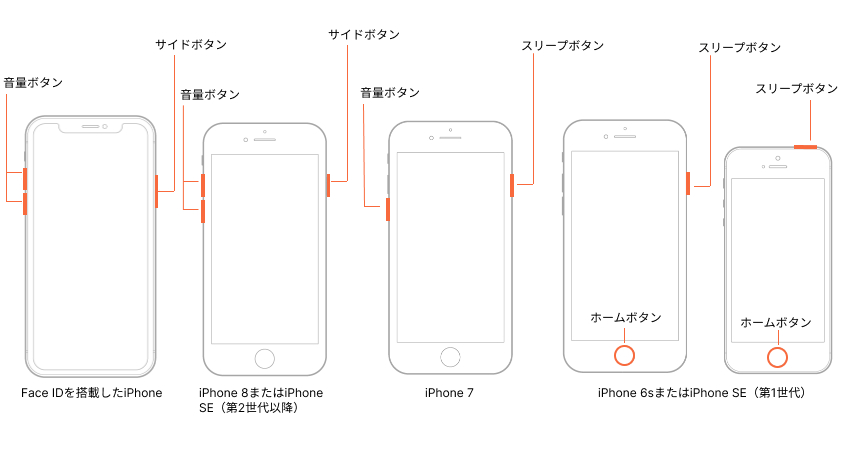
対処法4:専門的なiOS不具合修復ソフトで修復
iPhoneがリンゴマークのまま進まないとき、まず試してほしいのがTenorshare ReiBootです。ReiBootはリンゴループ、リカバリーモード、iPhone画面が真っ暗になる症状など、150種類以上のiOS/iPadOS/tvOS不具合をワンクリックで修復できる専門ツールです。難しい操作は一切なく、初心者でもすぐに使いこなせます。
特に、リンゴループは原因が複雑で、自力での特定や対処はほぼ不可能ですが、ReiBootなら自動診断 → 修復まで完全ガイド付きで進行。2つの修復モードから最適な方法を選び、わずか3ステップで復旧が完了します。成功率も高く、データを消さずに修復できる点も人気の理由です。
- ReiBootを起動してiPhoneを接続したら「修復を開始」をクリックします。
- 「普通モード」を選択します。

- 「ダウンロード」をクリックしてファームウェアを読み込みます。
- 「普通モードを開始」をクリックしてiPhoneシステムの修復を始めましょう。



対処法5:iPhoneを最新のiOSにアップデート
もしiOSエラーの原因でiPhoneがリンゴループになったら、iPhoneを最新のiOSにアップデートすることで問題を解決できます。ただし、iPhoneがすでにリンゴマークになって動かなくなったため、設定からiPhoneを最新のiOSにアップデートすることは不可能で、iTunesを経由してアップデートする必要があります。以下は詳しい手順となります。
- iTunesをパソコンにダウンロードしインストールします。
- iPhoneをiTunesがインストールされたパソコンに接続します。
- iTunesを起動して、左上の端末アイコンをクリックします。
- 「アップデート」をクリックして、表示されたポップアップで「アップデート」を選択します。最新のiOSへのアップデートが始まります。
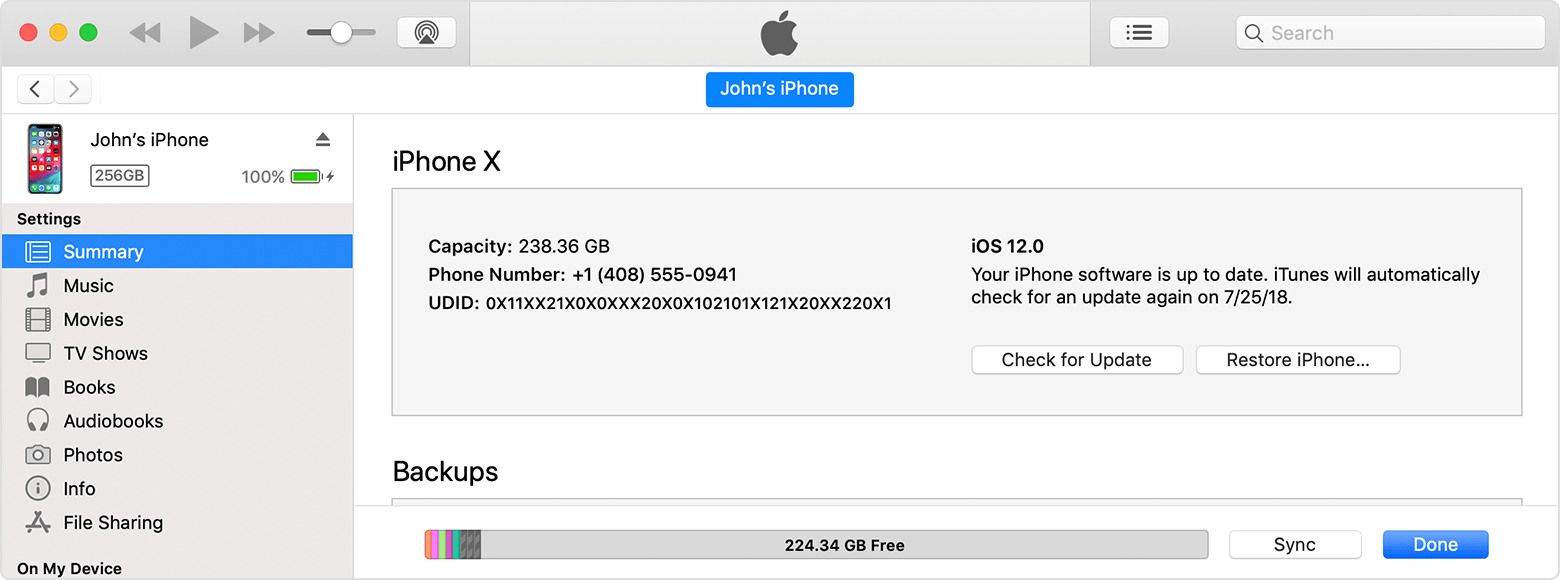
対処法6:リカバリモードで復元
リカバリーモード/DFUモードにしてiPhoneを復元することで改善する場合があります。 復元した場合iPhoneは工場出荷状態に戻るので、バックアップを取っていないデータに関しては消えてしまうので注意が必要です。
- iPhoneをパソコンに接続して、iTunesを開きます。
- iPhoneをリカバリーモードにします。
- iPhone 8以降:音量アップボタン→音量ダウンボタン→サイトボタンを長押し
- iPhone 7/7 Plus:音量ダウンボタン + スリープ/スリープ解除ボタンを同時に長押し
- iPhone 6s以前:スリープ/スリープ解除ボタン + 電源ボタンを同時に長押し
- リカバリーモードの画面が表示されたらボタンを離してください。パソコン側に「iPhoneがリカバリーモードで検出されました」という通知が表示されます。
- 続いて「復元」をクリックすると、iTunesがソフトウェアのダウンロードを開始し、そのままiPhoneの初期化が行われます。
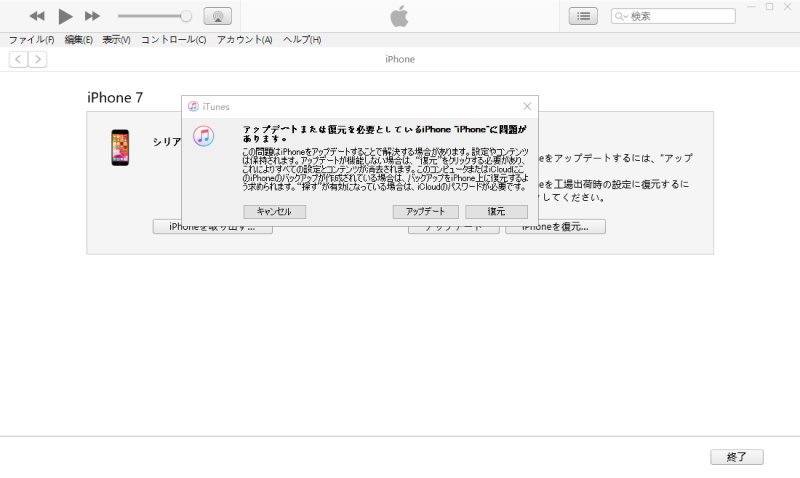
対処法7:DFUモードで復元
iPhoneがリンゴループから進まない場合の最終手段が、iTunesを使ったDFUモードでの復元です。DFU(Device Firmware Update)モードは、iOSが深刻に破損していてもシステムを再構築できる完全復旧のための最終ステップです。
- iPhoneをパソコンに接続し、iTunesを起動します。
- iPhoneをDFUモードに入れます。
- iPhone 8以降:「音量上げ → すぐ離す」「音量下げ → すぐ離す」→ サイドボタンを約10秒長押し→ 画面が真っ暗になったらサイドボタンを押し続けつつ音量下げを5秒押す→ 最後にサイドボタンだけ離し、音量下げをさらに10秒押し続ける。
- iPhone 7/7 Plus:電源ボタン+音量ダウンボタンをAppleロゴが出るまで長押しし、電源ボタンのみ離して音量ダウンを押し続ける。
- iPhone 6s以前:電源ボタン+ホームボタンを同時に長押しし、Appleロゴが表示されたら電源ボタンだけ離す。ホームボタンはそのまま押し続ける。
- DFUモードに入ると画面は真っ黒のままです。iTunesまたはFinderに復元のメッセージが表示されるので、「復元」を実行してください。
対処法8:修理店に持ち込む
スマホ修理業者にみてもらう事で改善される場合があります。 例えばバッテリーの不具合が原因の場合は、バッテリー交換で改善される可能性があります。 その他にも改善策があるかもしれないので相談してみるのも良いでしょう。
Part4.iPhoneリンゴループを予防する対策
Part 3の対処法でiPhoneがアップルマークから進まない状態を脱出できても、再発を防がないとまたリンゴループに陥るリスクがあります。以下に、効果的な予防策をまとめました。| 対策 | 実施頻度 | 実践例 |
|---|---|---|
| 十分なストレージ容量を確保 | 週1回 | 設定 > 一般 > iPhoneストレージで容量確認。不要アプリや重複写真を整理し、iCloud写真の最適化を有効化して最低2GB以上確保。 |
| 安定したWi-Fi環境でiOSアップデート | 通知時すぐ | 自宅の安定したWi-Fiを使用し、VPNはオフにします。 |
| 定期的にバックアップを取る | 週1回 | 設定> [ユーザー名] >iCloud>iCloudバックアップをオンにする。また、月1回はiTunes/Finderでフルバックアップを取得。 |
| 落下や水没を防ぐ | 日常 | 耐衝撃ケース(MagSafe対応)や防水カバーを使用。 |
| バッテリーの定期診断と交換 | 3ヶ月に1回 | 設定 > バッテリー > バッテリーの状態で80%以下なら交換を検討。 |
Part5.iPhoneリンゴループに関するよくあるご質問
質問1:リンゴループは治る可能性ありますか?
はい、リンゴループは多くの場合、治すことができます。
特に原因がシステムの深刻な破損である場合でも、「復元(初期化)」を実行すれば、誰でも確実に元の状態へ戻せます。初期化するとiPhoneは工場出荷時の状態になりますが、iCloudなどにバックアップがあればデータを復元して再び普段どおり使えるようになります。つまり、バックアップさえあればリンゴループはほぼ100%の確率で改善可能です。
質問2:リンゴループは放置しても直る?
リンゴループは基本的に放置しても直りません。ただし、極めてまれに一時的な不具合が原因の場合のみ、時間を置くことで自然に改善するケースがあります。とはいえ本当に“極稀”で再現性も低いため、放置での回復はほぼ期待できません。直したい場合は、早めに再起動や復元など確実な対処を行うのがおすすめです。
質問3:リンゴループの原因はストレージ不足ですか?
リンゴループの原因がストレージ不足である可能性は十分にあります。特にiOSアップデート時に空き容量が足りないと、更新が途中で失敗してリンゴマークのまま固まるケースがよく起こります。ただし、原因はこれだけではなく、システム破損やバッテリー不良、アプリの異常など複数の要因でも発生します。
つまり、ストレージ不足は主要な原因のひとつですが、必ずしも唯一の原因とは限りません。
まとめ
iPhoneがリンゴマークのまま進まない原因と直し方について詳しく紹介しました。様々な原因が考えられますので本記事で取り上げた原因と対処法を1つずつ確認してみてください。iOSアップデートの問題やソフトウェアの不具合であればReibootを使ってみましょう。










